Microsoft Visio 的 10 個最佳免費替代品 [2021 年 2 月]
已發表: 2021-02-19![Microsoft Visio 的 10 個最佳免費替代品 [2021 年 2 月]](/uploads/article/15145/fZN81mzrNx3SqVcW.jpg)
Visio 非常適合創建組織結構圖、工作流程圖和許多其他類型的圖形。 對於許多用戶來說,該應用程序至關重要,它允許快速繪製流程圖、控製圖等,同時還可以直接集成到 PowerPoint 中。 如果您需要快速製作圖表,您很可能會使用 Visio 來製作圖表。
但是,由於 Visio 是 Office 套件的一部分,因此如果您還沒有訪問權限,那麼它是一個昂貴的程序。 您必須購買 Office 2019、註冊 Microsoft 的 Office 365 訂閱服務才能使用該產品,或者訂閱獨立的 Visio Online 訂閱。 此外,沒有適用於 Mac OS X 的 Visio 版本,因此 Mac 用戶除非通過 Web 工作,否則無法使用該平台。 雖然微軟確實提供了免費的 Visio Viewer 應用程序,允許用戶查看和評論 Visio 文件,但沒有免費計劃可言。
如果您無法訪問 Visio,或者只是想嘗試不同的東西,可以在您的電腦上嘗試多種替代方法。 Visio 的替代品在網上比比皆是,但並非每個應用程序都是平等創建的。 以下是我們精選的 2021 年最佳 Visio 替代品。
繪圖io

與大多數免費替代品一樣,Draw.io 存在於您的網絡瀏覽器中,而不是作為 Mac 或 Windows 的可下載程序。 對於某些人來說,這使其比其他程序更具優勢,特別是因為它支持純網絡平台,例如 Chrome OS,這是一些企業用戶的流行選擇。 Draw.io 的複雜性或深度不如 Visio 等專用應用程序,但它具有完整的雲支持,可以選擇同步到 Google Drive、Dropbox 甚至 Github。 一旦您登錄到您的雲帳戶以允許 Draw.io 保存您的文件,您就可以訪問許多可用於控製圖表的基本設計的模板。 如果您願意,也可以從空白圖表開始。
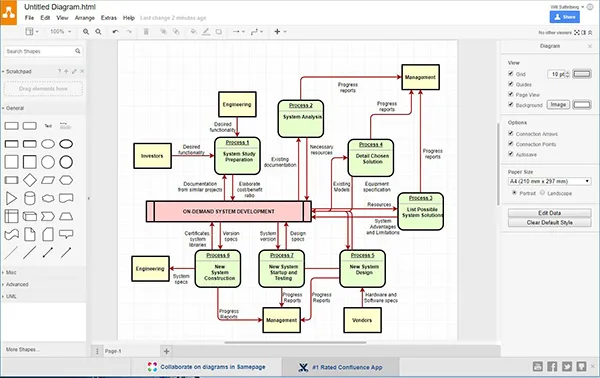
選擇模板後,使用 Draw.io 就非常簡單。 用戶界面看起來與 Google Drive 幾乎相同(只要您選擇 Drive 作為存儲實用程序),並且使用內置工具重新映射流程圖或圖表非常容易。 您可以輕鬆地在流程圖中刪除或添加其他模塊,並且只需單擊幾次按鈕即可編輯現有流程圖。 每個框都可以在圖表概述的頁面上移動,當您調整圖表以滿足您的需求時,您的箭頭會自動擴展和收縮。 此外,Draw.io 支持從 Visio 導入文件,這意味著您可以繼續使用舊的 VSDX 文件,而無需支付昂貴的訂閱服務費用。
完成圖表後,可以將其直接保存到您選擇的雲服務,並且可以將文件導出為 PDF、SVG、PNG 或 XML 文件。 總的來說,Draw.io 可能不是最強大的Visio 替代品,但對於快速而骯髒的圖表來說,它是一項完全免費的服務,可以很好地集成到Google Drive 和其他基於雲的服務中。
清晰圖
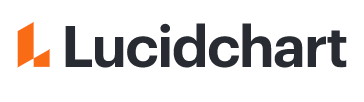
Lucidchart 是 Visio 的另一個基於 Web 的替代品,秉承了 Draw.io 的精神,但該 Web 應用程序更具以企業為中心的感覺。 Lucidchart 不是使用您最喜歡的雲存儲客戶端進行操作,而是擁有自己的專用用戶界面,其光滑的外觀讓人感覺既專業又實用。 創建 Lucidchart 帳戶後,或者登錄您的 Google 或 Office 365 帳戶後,您將收到一份快速調查問卷,用於根據適當的專業水平定制您的 Lucidchart 體驗。 學生、教師、IT 專業人員,甚至營銷和銷售成員 - 所有這些類別都可以作為 Lucidchart 中的選項提供,從而可以輕鬆快速地適應該應用程序。
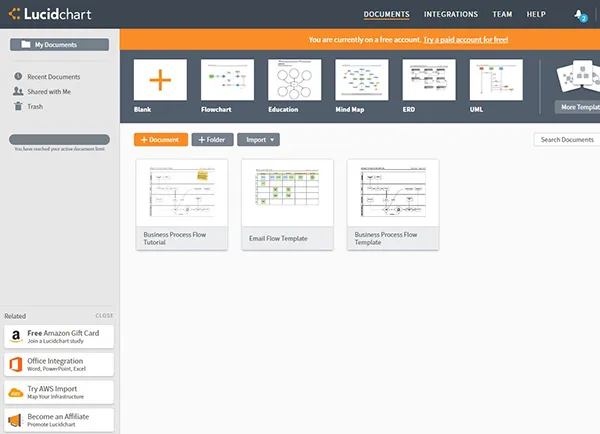
一旦進入 Lucidchart 界面,您很快就會有賓至如歸的感覺。 到目前為止,Lucidchart 的最佳功能之一是能夠導入舊的 Visio 文檔,讓您即使作為前用戶也可以繼續處理項目。 如果您是新手,該應用程序還提供了許多美觀的模板,可以幫助您順利開始圖表。 與其他用戶共享 Lucidchart 文檔非常簡單,您可以控制這些用戶是否可以編輯或查看文檔。
成為 Lucidchart 的免費用戶有一些限制,包括一次只能使用三個活動文檔。 您可以在完成並導出最終項目時刪除文檔,或者只需等待整整一個月,Lucidchart 就會免費將另一個文檔添加到您的帳戶中。
還值得注意的是單個流程圖上顯示的項目數量的限制,並且高級會員可以訪問 Lucidchart 中內置的演示模式。 總體而言,即使對免費用戶存在限制,Lucidchart 對於 Visio 用戶來說也是一個基於 Web 的出色替代方案,儘管與標準 Office 365 會員資格相比,付費選項的價格很快就會變得昂貴。
OpenOffice繪圖
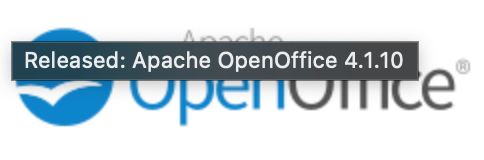
自 2002 年首次亮相(由 Sun Microsystems 首次發布)以來,OpenOffice 一直是 Microsoft Office 的流行替代品。 儘管最初的 OpenOffice.org 已於 2011 年關門,但該應用程序被出售給 Apache,此後該應用程序一直免費向公眾開放源代碼,允許世界各地的用戶繼續使用和開發該應用程序。 儘管該平台很難吸引開發人員使用該軟件,但 OpenOffice 在 Apache 下無疑仍然很受歡迎,平均每天的下載量超過 100,000 次。 OpenOffice 平台包含 Visio 的免費替代品。 Apache 的軟件名為 Draw,任何前 Visio 用戶都會發現自己非常熟悉。
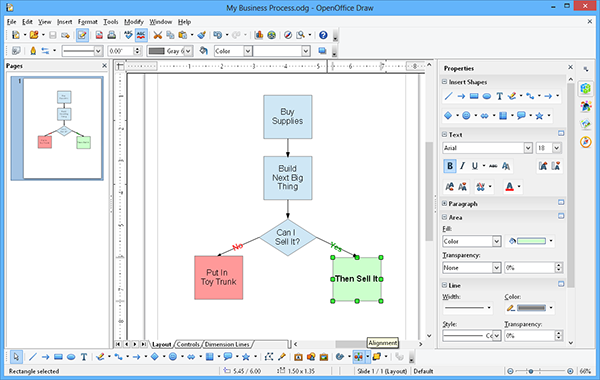
Draw 是一種工具,可讓您創建和繪製計劃、圖表和流程圖以在內部或演示文稿中顯示。 該應用程序使用形狀、文本、顏色和線條的組合來創建美觀、專業的流程圖。 儘管該應用程序不具備較新 Visio 版本的流暢性,但仍然可以使用 Draw 創建一些乾淨的圖表。 該應用程序具有與 Microsoft Visio 幾乎相同的用戶界面,幫助任何 Office 轉換者在該平台中感到賓至如歸,最重要的是,您永遠不需要為使用 Draw 的能力付費。 另外,如果您使用 Visio,則可以直接在 LibreOffice 應用程序中打開和編輯舊的 VSD 或 VSDX 文件。
與 OpenOffice 的其他產品一樣,該應用程序終身免費,沒有廣告或試用限制。 一個主要缺點:該應用程序不是基於網絡的,這意味著您必須將 OpenOffice 套件下載到計算機上才能使用該應用程序。 儘管這讓 Chrome 操作系統用戶感到冷落,但 Apache 擁有適用於 Mac、Windows 和 Linux 的客戶端,使大多數用戶可以輕鬆地在線找到他們最喜歡的版本。
LibreOffice 繪圖
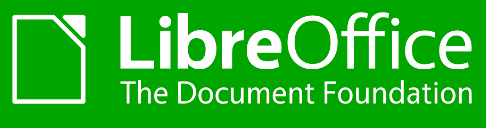
LibreOffice 與 Apache OpenOffice 有著相似的歷史,因為這兩個應用程序都源自最初的 OpenOffice.org。 與 OpenOffice 一樣,LibreOffice 是一個免費的開源 Office 替代品,可以在多個平台上運行,包括 Windows、Mac 和 Linux。 自 2010 年首次推出以來,LibreOffice 的獨立下載量已超過一億次,原因顯而易見。 對於尋求功能強大、免費的應用程序套件的用戶來說,該應用程序是另一個出色的 Office 替代品,任何尋求視頻替代品的人都不會失望。 對於希望在不註冊 Office 365 會員的情況下創建圖表和圖表的用戶來說,LibreOffice Draw 是一個絕佳的選擇。
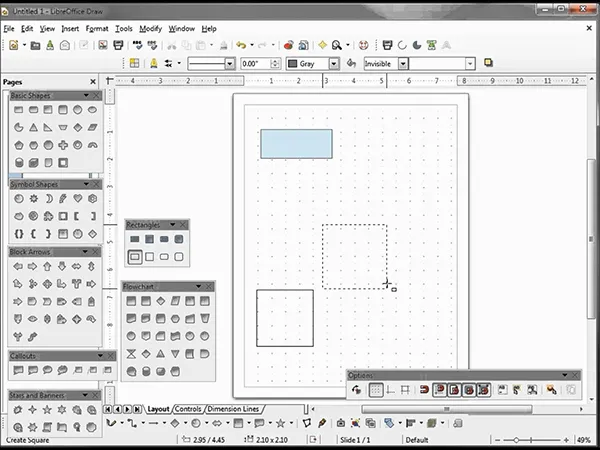
Draw(不要與同名的 OpenOffice 應用程序混淆)是一個矢量圖形編輯器,允許在形狀和其他對象之間形成連接器,允許任何人創建圖表和其他圖像以跟踪生產力。 該應用程序看起來與 Visio 和 OpenOffice Draw 幾乎相同,這意味著任何人都可以加入並在幾分鐘之內在 Draw 中工作。 該應用程序還具有智能連接器,允許用戶設置自己的線條“粘合點”,並可以輕鬆跟踪點和對象。 Draw 也可以用作 PDF 編輯器。
如果說 LibreOffice Draw 有一個主要缺點,那就是該應用程序看起來有點過時,即使與 OpenOffice Draw 相比也是如此。 儘管如此,它仍然是 Visio 的一個很好的免費替代品,並且考慮到任何新的 OpenOffice 更新都缺乏進展,它可能是兩者中更好的一個。
格利菲
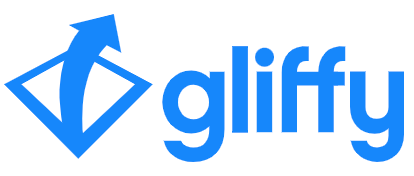
撇開愚蠢的名字不談,Gliffy 是一個可靠的小型圖表工具。 與 OpenOffice 和 LibreOffice 不同,該應用程序完全在瀏覽器中運行,使用 HTML5 渲染並創建適合移動和桌面平台的美觀功能圖表。 該網絡應用程序速度快如閃電,能夠在工作區域周圍拖放對象、跟踪和恢復應用程序本身內的所有更改,甚至可以在應用程序內設置自定義主題和顏色。
Gliffy 在讓你的工作看起來乾淨、專業和有趣方面做得非常出色,而且不會顯得過於無聊或醜陋。 由於該應用程序支持 Google Drive 集成,因此您可以隨時隨地保存您的工作並隨時展示。
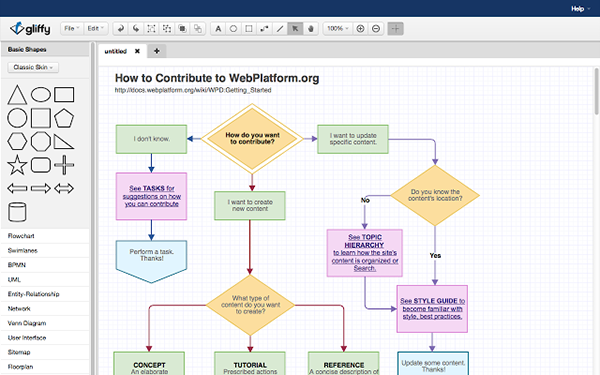

如前所述,Gliffy 是一款完全運行的 HTML5 Web 應用程序,這意味著無需下載,也沒有煩人的更新。 不幸的是,Gliffy 並不是永遠免費的。 有14 天免費試用期,但之後該應用程序的費用為每月7.99 美元,考慮到Office 365 每月的價格,這是一個昂貴的應用程序,足足便宜一美元,並且可以讓您訪問整個Microsoft Office 套件。 專業人士或團隊可能會考慮使用更昂貴的高級版本,但除此之外,請考慮 Gliffy 是 Web 上 Visio 的最佳替代品之一,尤其是在總體外觀方面。
創造地
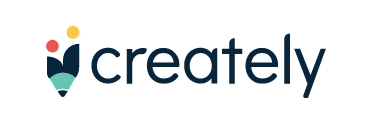
Creately 與 Gliffy 一樣,是另一個直接針對 Visio 實用程序的 Web 應用程序,旨在為企業和教室等創建有趣、簡潔的流程圖或圖表。 與此列表中的其他一些程序不同,Creately 盡力使事情變得簡單明了,同時製作漂亮的圖表,以便在您的下一次會議上展示。
該應用程序具有一鍵式功能,有望使您的圖表創建速度比我們在其他平台上看到的“快五倍”,並且還包括數十種可供使用的預製形狀、線條和調色板。 Creately 還具有各種智能連接器和協作工具,使您可以輕鬆地與其他人一起處理項目和圖表。
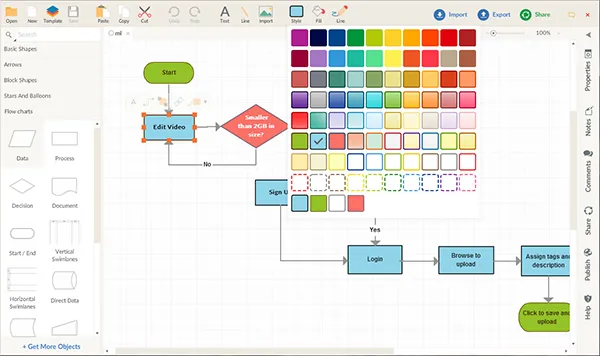
與其他基於網絡的 Visio 替代品一樣,Creately 並不完全免費。 雖然它確實提供免費套餐,但它在文檔和其他功能方面相當有限。 如果您只是在尋找 Visio 替代品,Creately 並不太貴:每月只需 5 美元或每年 49 美元,對於富有創造力和生產力的個人來說,它是此列表中較便宜的選擇之一。
尋找專用應用程序的用戶還可以一次性付費 75 美元來獲取 Creately 的桌面應用程序供個人使用,其中包括全年免費升級。 如果您希望與多個人一起使用該應用程序,該服務還提供團隊計劃。 借助適用於 Mac、Windows 和 Linux 的客戶端,幾乎每個人都可以在 Creately 中找到他們想要的內容。
直徑

我們不會說謊——Dia 在很多方面看起來和感覺都非常過時,這對於流行付費應用程序的免費替代品來說很常見。 該應用程序似乎比 OpenOffice 和 LibreOffice 等工具更古老,這是有道理的,因為 Dia 分享了這些應用程序的開源性質。 該軟件最初於 1998 年發布,從技術上講還沒有發布完整的 1.0 版本; 它的最後一次更新v0.97.2 出現在2014 年9 月。儘管Dia 的外觀過時,但該應用程序仍然是Visio 的有力替代品,特別是如果您正在尋找完全免費的下載而不是分層的Web 應用程序。
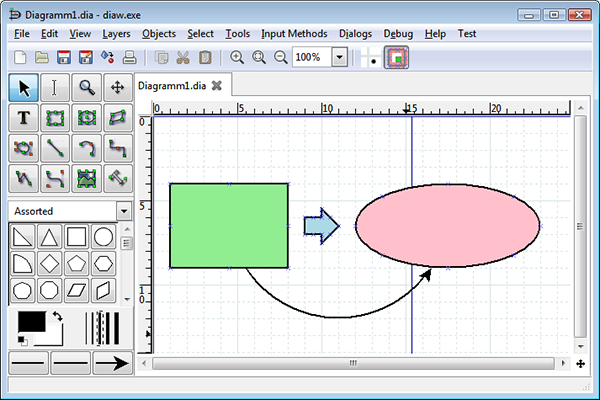
Dia 相當容易導航,並且它專注於圖表和圖表本身,使其成為您生產力工具庫中的強大工具。 該應用程序根據您在應用程序中的需要提供了完整的形狀包選擇,包括流程圖、網絡圖、電路圖等的默認值,使其既是一種技術工具,又是一種創意工具。 您的文件將以自定義 XML 文件格式保存和加載,並且所有 Dia 項目都可以導出為多種文件格式,包括 .SVG、.JPEG 和 .VDX(Microsoft Visio 用於保存和打開文件的文件格式)。
總體而言,對於任何尋求免費下載的人來說,Dia 是 Visio 的絕佳替代品,其客戶端適用於 Windows、Mac 和 Linux。 它不是一個完美的工具,但對於預算有限的創意人員來說,它可能是您組織工作所需的一切。
鉛筆計劃

如果您以前聽說過這個,請阻止我們:Pencil Project 是 Microsoft Visio 的一種免費開源替代品,可讓您繪製和創建圖表。 是的,Pencil Project 並不是在這裡重新發明輪子,但我們會這樣說:在我們在這裡列出的所有四個開源項目中,Pencil Project 擁有用於創建圖表和圖表的最佳用戶界面,可以輕鬆繪製圖表您的工作無需費力地完成上次更新於 2001 年的程序。
憑藉廣泛的形狀品種、線條和其他工具,繪製圖表從未比使用 Pencil Project 更容易。 您可以使用多種可用工具連接形狀並創建流程圖。
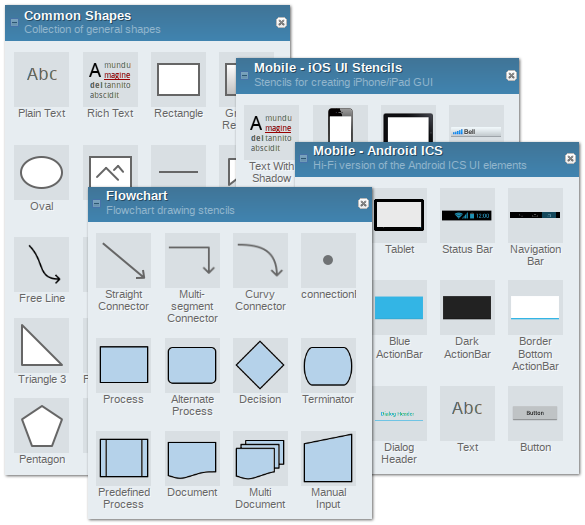
但這還不是全部:Pencil Project 還可以幫助您為您的產品和應用程序繪製用戶界面,並提供完整的iOS 和Android 模板、形狀和狀態欄庫,使您能夠在感覺非自然的環境中設計界面。 -承諾。 雖然這一功能並不適合所有人使用,但它是一個非常有趣的概念,也是對我們之前多次看到的典型圖表工具選項的補充。
Pencil Project 仍然會進行半定期更新,最近一次更新發生在 2019 年 10 月,並且該工具背後有大量的支持和文檔。 任何正在為圖表和設計尋找可下載應用程序的人都會想看看這個。
谷歌繪圖
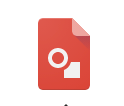
Google 似乎對大多數 Microsoft Office 應用程序套件都有答案,Visio 也不例外。 Drawings 是 Google 的免費基於網絡的圖表工具,與文檔、表格和幻燈片包含在同一 Google Drive 套件中,允許用戶創建流程圖、線框圖、概念圖以及工作所需的任何其他圖表。
與 Google 的所有其他生產力應用程序一樣,Drawings 既可以作為 Web 應用程序使用,也可以作為 Web Store 中的離線 Chrome 應用程序使用,讓您無論身在何處都可以輕鬆地隨時隨地工作。 他們的應用程序可能不如 Visio 強大,但通過一系列模板、形狀、箭頭和塗鴉,可以輕鬆地在 Google 熟悉的類似文檔的界面中創建圖表。
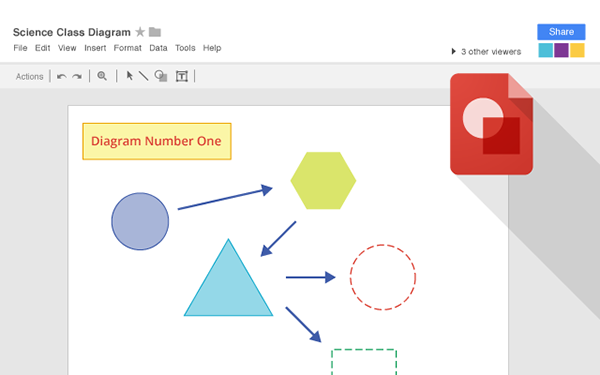
當然,Drawings 具有所有典型的 Google 優勢,包括在 Google Drive 中自動託管和保存您的文件,最重要的是 Drawings 的協作方面。 與其他用戶共享文檔就像在任何其他 Google 支持文檔中一樣簡單:只需通過其他 Google 用戶的電子郵件與他們共享鏈接,他們就可以查看、評論和編輯您所看到的帖子合身。
這種協作工作流程幫助 Google Docs 迅速普及,並且很容易看到 Google Drawings 對尋求 Visio 替代品的專業消費者也產生了類似的影響。 由於能夠自動將您的繪圖或圖表導出到任何其他基於 Google 的應用程序,任何現有的 Google 用戶都會發現自己就像在家裡一樣。
yEd 圖形編輯器
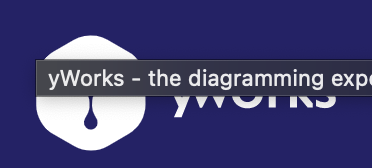
yEd 可能有一個奇怪的名字,但作為 Visio 的替代品,它是市場上最好的之一。 yWorks 的應用程序提供了可靠的用戶界面,可以輕鬆自動更改和自定義圖表。 該平台包含各種圖表元素,包括形狀節點、邊類型和流程圖符號,因此構建流程圖、圖表、思維導圖等非常容易。
該應用程序甚至支持導入您自己的內容(包括 Visio 文件中的形狀模具)以創建自定義元素類型。 yEd 還提供自動佈局,因此如果您的流程圖包含大量數據,您可以從設置面板中自動控制分支方向。
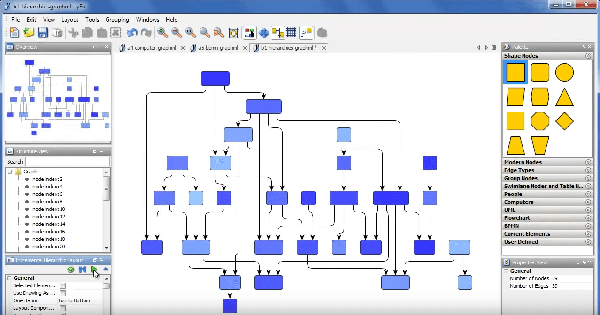
使用 yWorks 的自動佈局選項後,yEd 還包含大量導出選項,包括將內容保存為 PDF、JPEG、GIF 或 HTML 圖像映射的功能,並完全支持嵌入式 URL。 該應用程序還可以保存在 Adobe Flash SWF 文件中,支持在內置 Adobe Flash Player 查看器中查看圖表的功能。 這些甚至可以在您自己的網站中訪問,允許用戶縮放、移動和單擊嵌入的鏈接和文件進行查看。
無論您想要構建圖表、流程圖,甚至是家庭嘗試,yEd 都能為您提供支持的圖表。 所有功能均免費提供,並支持 Windows 和基於 Web 的客戶端(甚至移動設備)。 yEd 還為那些喜歡在雲上工作的人提供了新的在線版本。
